相信Sketch近些年来已经成了UI设计师们的标配,但如何在Windows电脑上查看Sketch格式源文件呢,这是个比较尴尬的问题,因此小编给用户带来了lunacy中文版,这是由著名的图标社区icons8推出的一款免费的矢量图形设计软件,能够完美兼容Sketch格式。该工具可直接使用图标、照片、图像蒙版、插图、UI 组件等资源,拥有windows略图、CSS导出等功能,可以帮助用户更轻松的对Sketch文件进行各项管理操作,从而提高工作效率,且对于Sketch文件的保存,可以保留原有数据结构,包括 naming、groups、IDs,还可完全支持符号 (Symbol) 编辑,包括符号创建、更新和重定义,与Sketch各类属性和结构,包括遮罩、渐变、圆角、曲线,高级文本格式等等。
同时,除了预览Sketch文件外,lunacy软件还提供了数种编辑工具,可以添加文本、形状、图片等,也可以调整元素颜色、透明度、填充等细节信息,而且全新版本进行了各种优化和改善,例如添加了通知面板,与颜色选择器中项目的命名,然后改进了Symbol Inspector的UI,以及修复了图标工具问题和树元素问题等等,相信能满足绝大部分用户的需求。

lunacy新特性
1、自适应布局
通过制定要遵循的约束和规则,轻松创作灵活的响应式设计作品。设计师领域的改革者。
2、从 Figma 导入
Figma文件转.sketch,免费、快速、准确。
3、在线和离线模式
既可以在现代化的办公室里工作,又可以在完全没有网络的林中小屋工作。
4、原型制作
快速验证自己的创意。将设计作品转化为可点击的原型。
lunacy免费设计软件怎么用?
1、完整预览sketch 文件
尽管 Sketch 官方并没有给出任何说明文档,但软件的开发者们仍设法破译了其背后的秘密。不论是图层、形状还是文字,其显示效果都与Sketch原生应用相媲美;
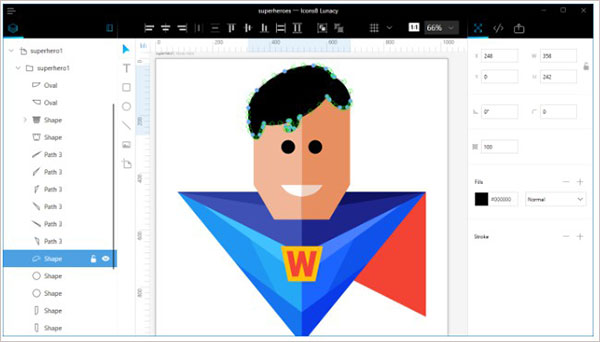
2、软件还提供了网格参考线及多种显示效果调整,让你能以最舒服的方式浏览当前文件;
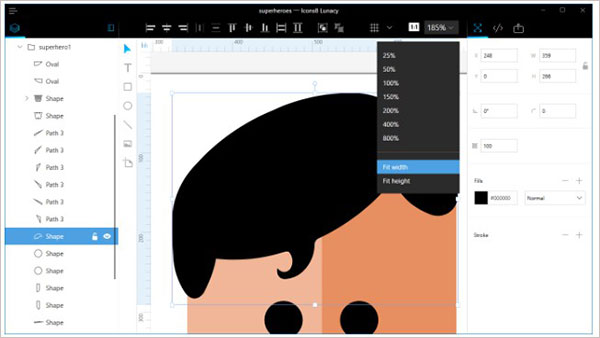
3、在Windows上查看Sketch文件,可能会遇到的另一大问题就是字体了。而Lunacy则会在左上角提示当前所缺失的字体,只需一步点击,就能使用Google搜索字体下载链接,十分贴心;
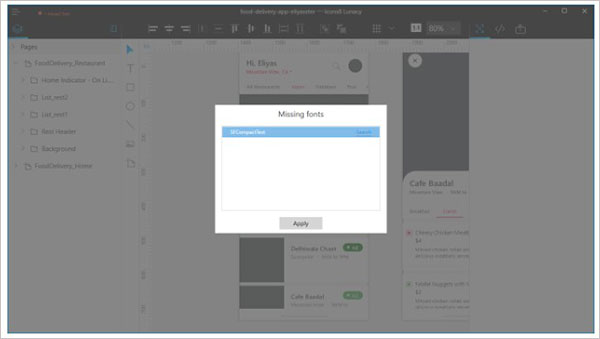
4、除了预览Sketch文件外,还提供了数种编辑工具。你可以添加文本、形状、图片等,也可以调整元素颜色、透明度、填充等细节信息,相信能满足绝大部分需求;
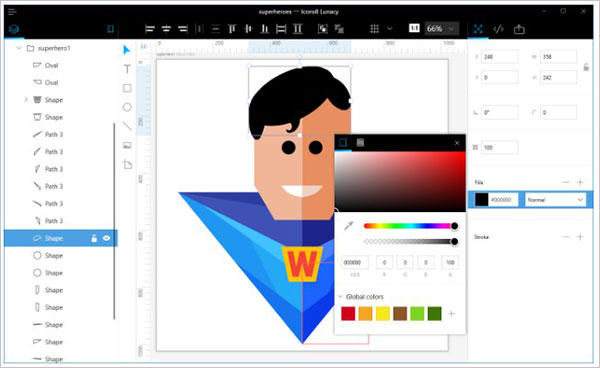
5、编辑完成后,就需要导出了。借助这款工具,你可以将选中的元素保存为PNG或SVG格式的图片,或者直接导出整个文件;
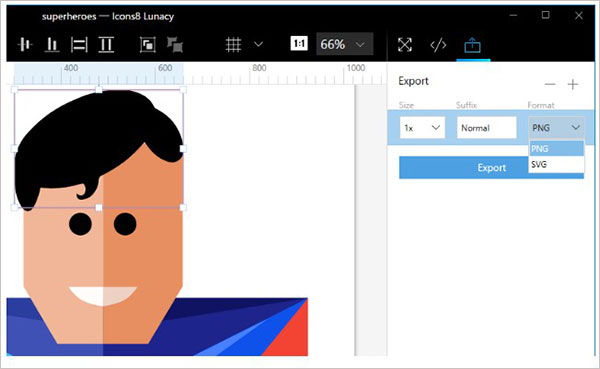
6、你还可以一键复制元素的 CSS 属性信息,直接应用到代码中去,免去其它转换操作。
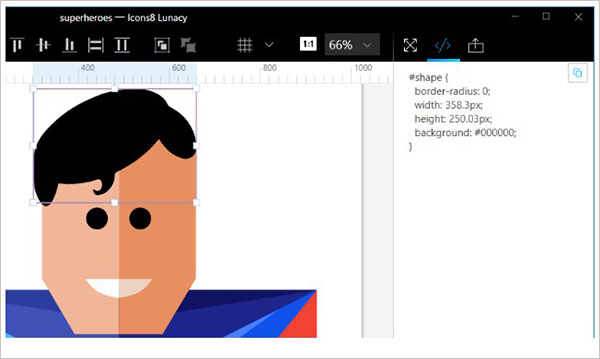
软件功能
1、完美兼容 .sketch 文档
2、可以处理和编辑大型 Sketch 文件
3、内含高质量的素材:图标、照片、插画
4、符号、替换和共享样式
5、高级排版工具
6、夜间模式
7、绘制、连接和对齐对象
8、可以导出 PNG、SVG、JPEG、PDF、WEBP、TIFF、GIF、ICOD 等
9、导出 CSS 和 XAML 代码
10、自动下载缺失的谷歌字体
11、布尔运算
12、图像的裁剪和调整
13、元素缩放
14、栅格化选择
15、像素渲染
16、UI 组件
特别提醒
Lunacy需要微软 .Net 运行库 v4.6.1 或以上版本,如果程序无法运行,请先下载安装:
- 电脑看图软件
-
 更多 (85个) >>电脑看图软件大全 对于设计者来说,一款好的看图软件是非常重要的,要能够随时放大、缩小、旋转、编辑图片和支持丰富的图片格式,那么就有很多小伙伴们在想电脑看图用什么软件比较好呢?这里小编为大家整合一下电脑看图软件大全,其中就包含了2345看图王、谷歌图片查看器、DICOM图像浏览器等等。这些软件都有着各自的优点,非常的方便,对此有需求的朋友可以来挑选下载体验。
更多 (85个) >>电脑看图软件大全 对于设计者来说,一款好的看图软件是非常重要的,要能够随时放大、缩小、旋转、编辑图片和支持丰富的图片格式,那么就有很多小伙伴们在想电脑看图用什么软件比较好呢?这里小编为大家整合一下电脑看图软件大全,其中就包含了2345看图王、谷歌图片查看器、DICOM图像浏览器等等。这些软件都有着各自的优点,非常的方便,对此有需求的朋友可以来挑选下载体验。 -
-

360ai图片 30.37M
查看/简体中文v1.0.1.1161 -

MicroDicom(医学看图软件) 13.53M
查看/英文v2025.1 -

光影看图官方版 138.4M
查看/简体中文v4.7.1.1157 -

CAD看图王电脑版官方版 97.36M
查看/简体中文v8.11.0.0 -

2345看图王电脑版 78.36M
查看/简体中文v11.5.0.11638官方版 -

xnviewmp官方中文版 53.4M
查看/简体中文v1.8.7 -

lunacy中文版 54.94M
查看/简体中文v11.2.1 -

acdsee2025简体中文专业版 579.2M
查看/简体中文v18.1.0.3139 64位 -

acdsee2025旗舰版中文特别版 586.85M
查看/简体中文v18.1.0.4080 64位 -

XNview官方中文版 5.95M
查看/简体中文v2.52.1 -

apowersoft看图助手 10.1M
查看/简体中文v1.1.9 -

看图纸cadsee plus官方版 43.96M
查看/简体中文v8.5.1 -

广联达pdf快速看图软件 48.91M
查看/简体中文v3.12.0.37 -

广联达cad快速看图电脑版 35.78M
查看/简体中文v6.3.2.99官方版 -

cad迷你看图电脑版 100.02M
查看/简体中文v2025R1 -

honeyview中文版 16.67M
查看/简体中文v5.53.0官方版
-
发表评论
0条评论软件排行榜
热门推荐
 apowersoft看图助手 v1.1.910.1M / 简体中文
apowersoft看图助手 v1.1.910.1M / 简体中文 xnview mp免费版 v1.8.6绿色版78.17M / 简体中文
xnview mp免费版 v1.8.6绿色版78.17M / 简体中文 2345看图王绿色纯净版 v11.5.0.1163240.71M / 简体中文
2345看图王绿色纯净版 v11.5.0.1163240.71M / 简体中文 irfanview中文版 v4.70官方正式版31.04M / 简体中文
irfanview中文版 v4.70官方正式版31.04M / 简体中文 faststone image viewer绿色版 v7.97.04M / 多国语言
faststone image viewer绿色版 v7.97.04M / 多国语言 google earth pro电脑版 v7.3.6.10201中文版121.86M / 简体中文
google earth pro电脑版 v7.3.6.10201中文版121.86M / 简体中文 诺看看图王 v1.4.0.1025绿色版4.42M / 简体中文
诺看看图王 v1.4.0.1025绿色版4.42M / 简体中文 飞翔看图FlySee v3.1绿色版756K / 简体中文
飞翔看图FlySee v3.1绿色版756K / 简体中文 万能看图王电脑版 v1.9.3.21228官方版13.92M / 简体中文
万能看图王电脑版 v1.9.3.21228官方版13.92M / 简体中文 Pictus(看图工具) v1.512.57M / 英文
Pictus(看图工具) v1.512.57M / 英文




















 xnview mp免费版 v1.8.6绿色版
xnview mp免费版 v1.8.6绿色版 2345看图王绿色纯净版 v11.5.0.11632
2345看图王绿色纯净版 v11.5.0.11632 irfanview中文版 v4.70官方正式版
irfanview中文版 v4.70官方正式版 faststone image viewer绿色版 v7.9
faststone image viewer绿色版 v7.9 google earth pro电脑版 v7.3.6.10201中文版
google earth pro电脑版 v7.3.6.10201中文版 诺看看图王 v1.4.0.1025绿色版
诺看看图王 v1.4.0.1025绿色版 飞翔看图FlySee v3.1绿色版
飞翔看图FlySee v3.1绿色版 万能看图王电脑版 v1.9.3.21228官方版
万能看图王电脑版 v1.9.3.21228官方版 Pictus(看图工具) v1.51
Pictus(看图工具) v1.51 赣公网安备36010602000168号,版权投诉请发邮件到ddooocom#126.com(请将#换成@),我们会尽快处理
赣公网安备36010602000168号,版权投诉请发邮件到ddooocom#126.com(请将#换成@),我们会尽快处理